CAD编辑文字如何修改字体颜色?
CAD背景颜色、图层颜色、线条颜色这些都是我们常用的CAD基础制图技巧,如果我们需要在图纸文件中添加文字注释说明,突 出文字标注这时就需要修改字体颜色啦!那么,如何在CAD编辑器中修改字体颜色呢?马 上教大家如何操作!

使用工具:迅捷CAD编辑器标准版
免费下载
步骤一:迅捷CAD官网
选择任意浏览器搜索【迅捷CAD编辑器】,点击进入“迅捷CAD官网”,选择迅捷CAD编辑器标准版下载安装至计算机桌面。
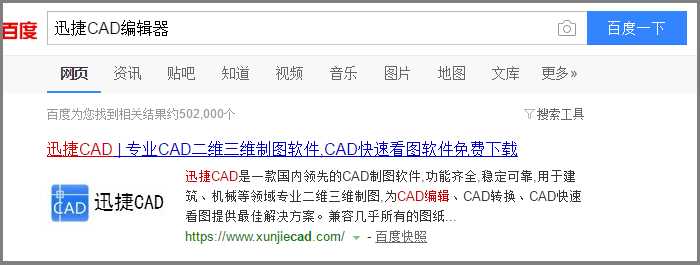
步骤二:启动软件进入操作界面
双击桌面迅捷CAD编辑器标准版图标,启动软件,进入软件操作界面。
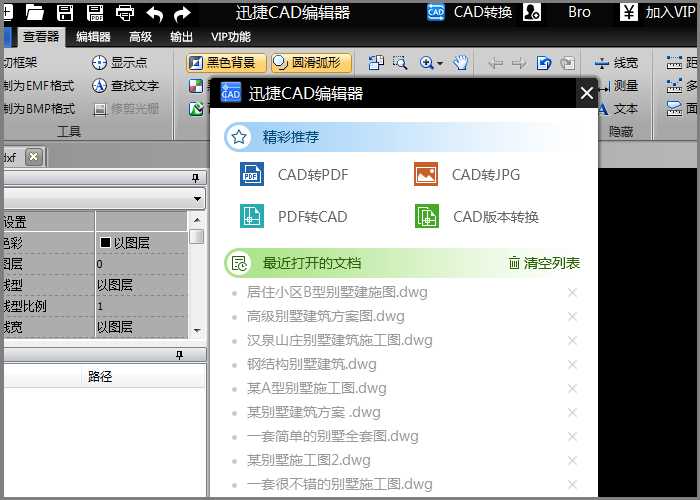
步骤三:选择文件并打开
待进入操作窗口后,点击该软件左上方“文件”—“打开”选项,在打开窗口选择需要修改字体颜色的CAD图纸文件打开即可。如图所示:
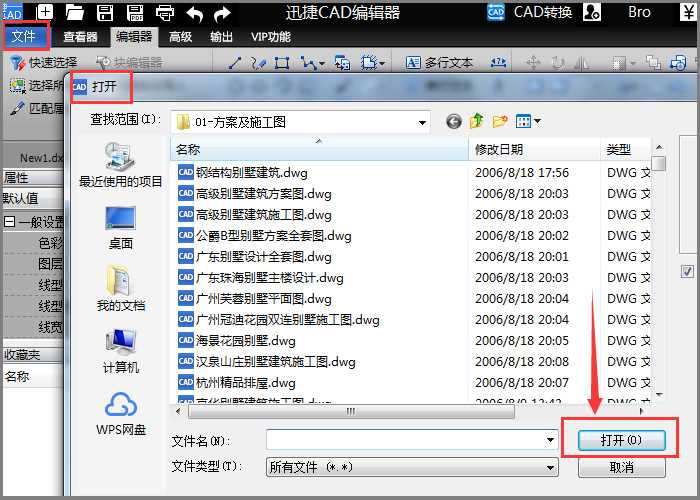
步骤四:功能栏属性切换
将软件属性栏切换至“编辑器”选项卡,在“文字”菜单栏中选择“多行文本(创建多行文本)”功能,然后在文字编辑区域鼠标左键双击即可弹出“文字格式化”对话框。
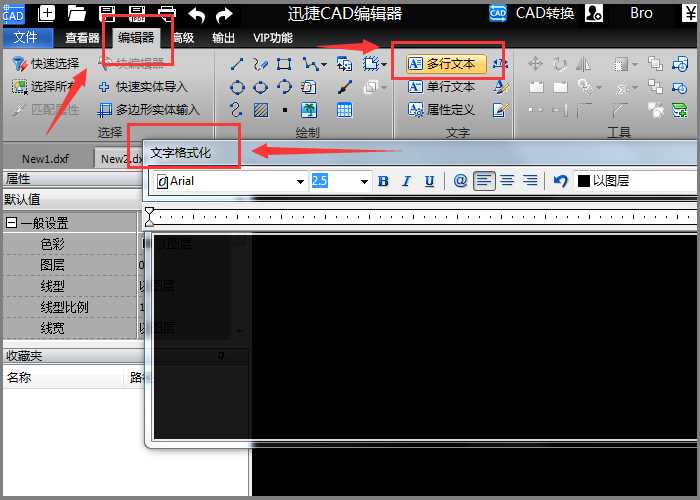
步骤五:输入需添加文字
弹窗分为两个部分,在跳出的下面窗口中输入需要添加的文字内容,如图所示:
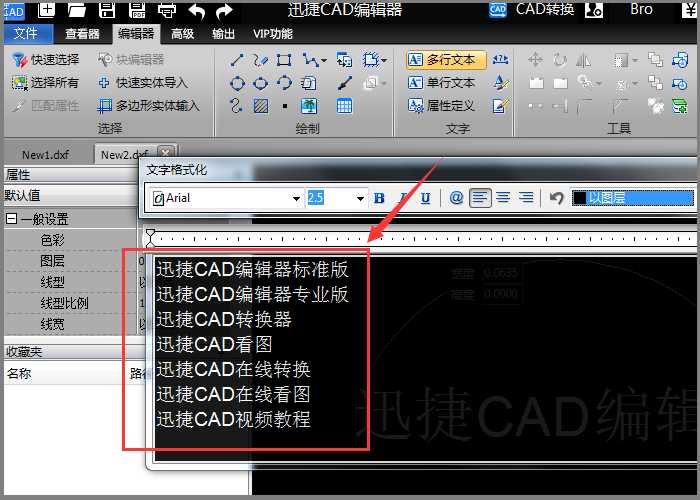
步骤六:字体颜色修改
鼠标选中需修改颜色字体,点击右侧“以图层”倒三角按钮,在下拉框中选择并点击想要修改的颜色即可完成颜色修改。如图所示:
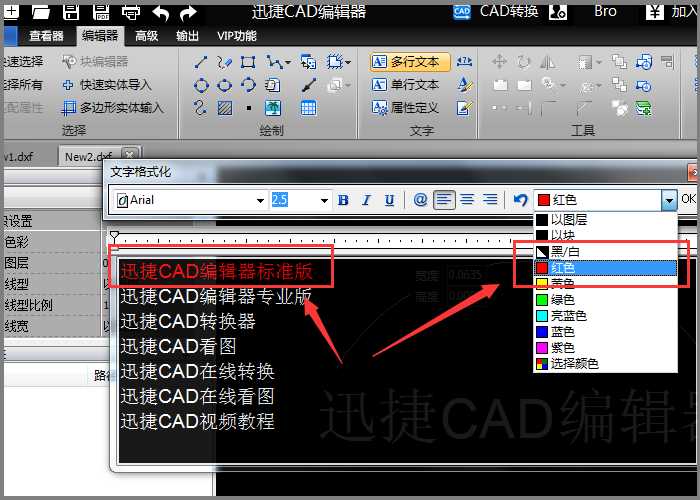
其他字体同理操作,即可完成将文字颜色修改!
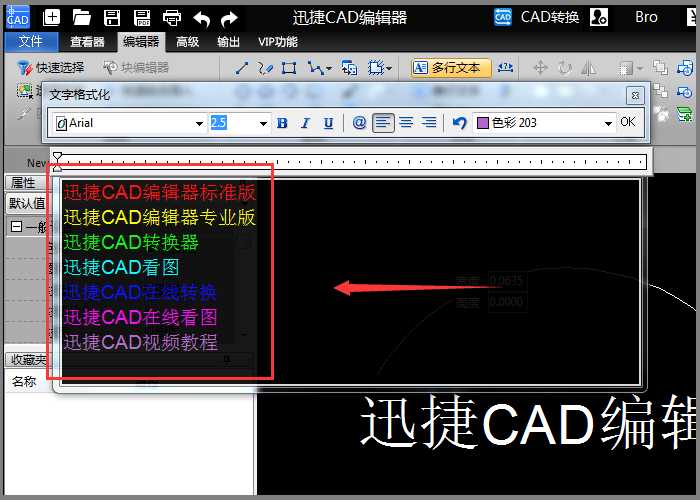
全部字体内容修改完成后,点击右上方“OK”按钮,即可在操作窗口看见修改后的标注字体啦!
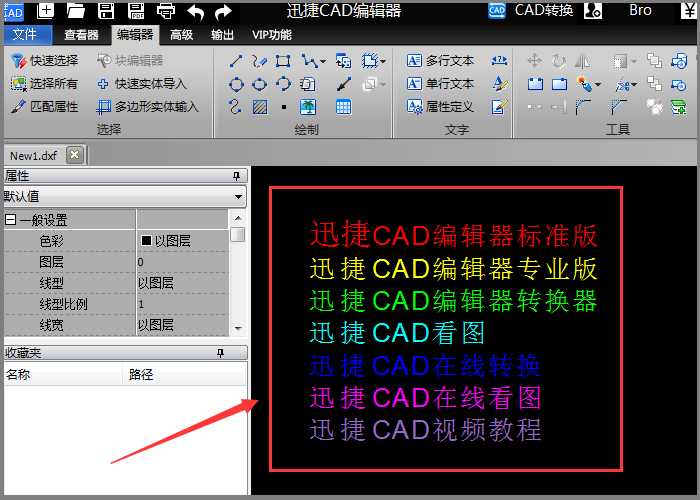
以上就是怎样在迅捷CAD编辑器标准版中修改文字颜色的具体操作内容,有兴趣的学者们快去试试看吧!
免责声明:
1、本站所有资源文章出自互联网收集整理,本站不参与制作,如果侵犯了您的合法权益,请联系本站我们会及时删除。
2、本站发布资源来源于互联网,可能存在水印或者引流等信息,请用户擦亮眼睛自行鉴别,做一个有主见和判断力的用户。
3、本站资源仅供研究、学习交流之用,若使用商业用途,请购买正版授权,否则产生的一切后果将由下载用户自行承担。
4、侵权违法和不良信息举报 举报邮箱:cnddit@qq.com


还没有评论,来说两句吧...